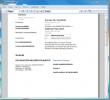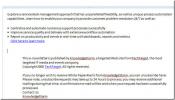Excel 2010: مبعثر وخط الاتجاه
إذا كنت متورطًا في متاهة الأرقام والقيم طوال اليوم في إكسيل ، فسيكون من الرائع إنشاء رسم بياني مبعثر لورقة البيانات الخاصة بك. مع الرسم البياني المبعثر وخطوط الاتجاه سوف تكون قادرًا على فهم اتجاه بياناتك. باستخدام أداة تصور البيانات هذه ، يمكنك مساعدة جمهورك على فهم جوهر ورقة البيانات بصريًا إبلاغهم بما تعنيه البيانات بالفعل ، والأهم من ذلك مساعدتهم على فهم اتجاه ورقة البيانات الخاصة بك القيم. هذا المنشور سوف يسلط الضوء عليه
لتبدأ ، قم بتشغيل Excel 2010 ، افتح ورقة بيانات تريد إنشاء مخطط مبعثر وخطوط اتجاه لها.
على سبيل المثال ، قمنا بتضمين ورقة بيانات نريد إنشاء رسم بياني مبعثر وخطوط اتجاه ، وتحتوي على حقلين ؛ المسافة (كم) ، والوقت (ساعة).

الآن نريد إنشاء الرسم البياني المبعثر الذي سيظهر العلاقة بين المسافة والوقت. لهذا ، حدد جزء من ورقة البيانات ، وانتقل إلى إدراج علامة التبويب ، ومن مبعثر خيارات ، حدد نوع المخطط المطلوب كما هو موضح في لقطة الشاشة أدناه.

عند النقر فوق نوع المخطط المطلوب ، سيقوم Excel تلقائيًا بإنشاء مخطط ، يمثل حقول الجدول كمحور س ، ومحور ص على التوالي ، كما يمكن رؤيته في لقطة الشاشة أدناه.

الآن سنقوم بتغيير تخطيط وتصميم الرسم البياني لجعل القيمة والنقاط المتناثرة أكثر بروزًا. لهذا حدد الرسم البياني ، وستلاحظ تحت أدوات الرسم البياني تخطيط تصميم، و شكل ستظهر علامة التبويب. من عند التصميم اختر علامة التبويب الألوان والتصميم الذي يناسب ورقة البيانات الخاصة بك. من تخطيطات المخطط ، حدد التخطيط المناسب لمخطط مبعثر.

انتقل الآن إلى نسق علامة التبويب ، ومن خط الاتجاه خيارات ، انقر فوق خط الاتجاه الخطي.

سيُطلب منك تحديد الحقل الذي تريد إنشاء خطوط الاتجاه ، وحدد الحقل ، ثم انقر فوق حسنا. هنا يمكنك رؤية الاتجاه ، يظهر اتجاه جدول ورقة البيانات في لقطة الشاشة أدناه.
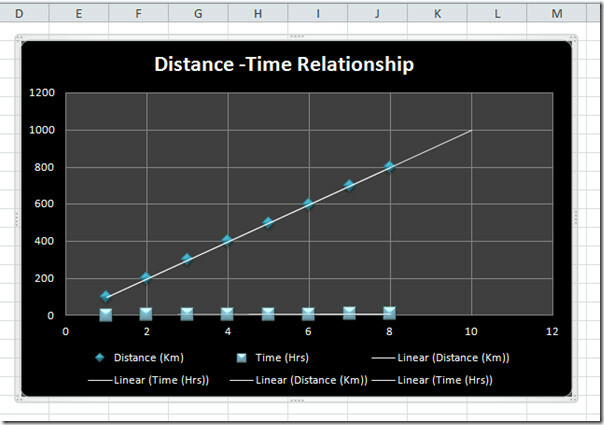
الآن إذا كنت تريد معرفة الاتجاه بشكل أسي ، انقر فوق خطوط الاتجاه ترينلاينس الأسية.
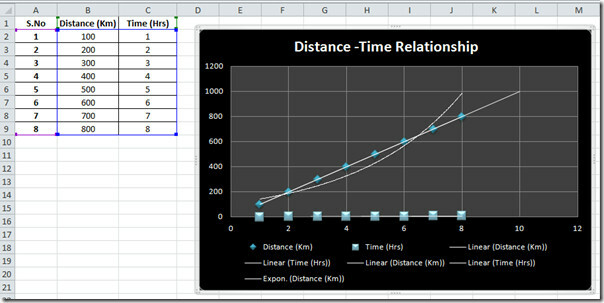
من علامة التبويب Layout ، هناك الكثير للقيام به مع مخطط النقاط المبعثرة ؛ ثستطيع ان تخلق أشرطة الخطأ ، تغيير منطقة الرسم ، تطبيق تأثيرات ثلاثية الأبعاد ، خطوط الشبكة إلخ.

قم بتطبيق أشرطة الخطأ المطلوبة ، والتأثيرات ثلاثية الأبعاد ، وخطوط الشبكة لجعل الرسم البياني ذاتيًا.
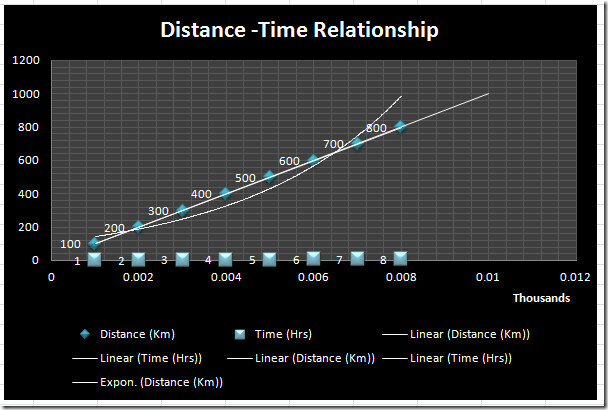
يمكنك أيضًا الاطلاع على الأدلة التي تمت مراجعتها مسبقًا على الدالة COUNTIF في Excel 2010 & إضافة أداة بريد Outlook في Excel 2010.
بحث
المشاركات الاخيرة
حفظ دفتر ملاحظات OneNote 2010 بتنسيق Doc و Docx و PDF
يتمتع OneNote 2010 بجودة متأصلة في حفظ دفاتر الملاحظات في تنسيقات م...
استيراد ملف نص المستند إلى ورقة عمل Excel 2010
عندما يتعلق الأمر بالتعامل مع الجداول ، وتنفيذ عمليات الصفوف والأعم...
OneNote 2010: كيفية دمج حاويتين مفكرة
على عكس التطبيقات الأخرى لتدوين الملاحظات ، يوفر OneNote 2012 حاويا...